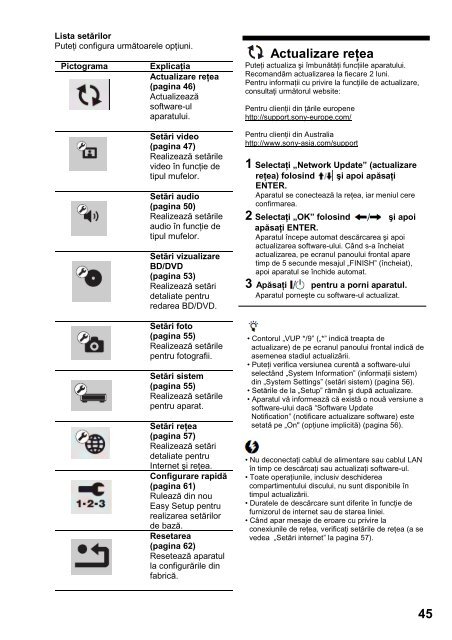Sony BDP-S560 - BDP-S560 Mode d'emploi Roumain
Sony BDP-S560 - BDP-S560 Mode d'emploi Roumain
Sony BDP-S560 - BDP-S560 Mode d'emploi Roumain
Create successful ePaper yourself
Turn your PDF publications into a flip-book with our unique Google optimized e-Paper software.
Pentru a actualiza software-ul cu un disc<br />
de actualizare<br />
PuteŃi actualiza şi îmbunătăŃi funcŃiile aparatului<br />
folosind un disc de actualizare furnizat de<br />
distribuitorul <strong>Sony</strong> sau de centrul local autorizat de<br />
service <strong>Sony</strong>.<br />
1 IntroduceŃi discul de actualizare. Pe ecran apare<br />
cererea de confirmare.<br />
2 SelectaŃi „OK” şi apăsaŃi ENTER. Începe<br />
actualizarea software-ului. Când s-a încheiat<br />
actualizarea, pe ecranul panoului frontal apare<br />
timp de 5 secunde mesajul „FINISH” (finalizat),<br />
apoi compartimentul discului se deschide automat.<br />
3 ScoateŃi discul. Aparatul se închide automat.<br />
4 ApăsaŃi pentru a porni aparatul. Aparatul<br />
porneşte cu software-ul actualizat.<br />
• Contorul „VUP */9” („*” indică treapta de actualizare)<br />
de pe ecranul panoului frontal indică de asemenea<br />
stadiul actualizării.<br />
• PuteŃi verifica versiunea curentă a software-ului<br />
selectând „System Information” (informaŃii sistem) în<br />
meniul „System Settings” (setări sistem)<br />
(pagina 56).<br />
• Setările de la „Setup” rămân şi după actualizare.<br />
• Pentru informaŃii cu privire la alte metode de<br />
actualizare a software-ului, consultaŃi următorul<br />
website sau cel mai apropiat distribuitor <strong>Sony</strong> sau<br />
centrul local autorizat de service <strong>Sony</strong>;<br />
Pentru clienŃii din Europa<br />
http://support.sony-europe.com/<br />
Pentru clienŃii din Australia<br />
http://www.sony-asia.com/ support<br />
• Nu deconectaŃi cablul de alimentare în timpul<br />
actualizării.<br />
• Toate operaŃiunile, inclusiv deschiderea<br />
compartimentului discului, nu sunt disponibile în<br />
timpul actualizării.<br />
Setări video<br />
Configurările implicite sunt subliniate.<br />
„TV Type” (Tip TV)<br />
Selectează tipul de televizor.<br />
16:9 SelectaŃi această opŃiune atunci<br />
când conectaŃi un televizor cu<br />
ecran lat sau un televizor cu<br />
funcŃie pentru mod lat.<br />
4:3 SelectaŃi această opŃiune atunci<br />
când conectaŃi un televizor cu<br />
ecran 4:3 fără funcŃie pentru mod<br />
lat.<br />
„Screen Format”<br />
(Format ecran)<br />
Selectează configurarea afişajului pentru o imagine<br />
de ecran 4:3 pe un televizor cu ecran lat 16:9.<br />
Original<br />
Fixed Aspect<br />
Ratio<br />
(Raport fix<br />
de aspect )<br />
SelectaŃi această opŃiune atunci<br />
când conectaŃi un televizor cu<br />
funcŃie pentru mod lat. Afişează<br />
o imagine de ecran 4:3 cu aspect<br />
16:9 chiar şi pe un televizor cu<br />
ecran lat.<br />
Schimbă mărimea imaginii<br />
pentru a o potrivi cu proporŃia de<br />
aspect a imaginii originale.<br />
46